Vamos a explicarte qué es Telnet y cómo puedes activarlo en tu ordenador o portátil con Windows 11. Se trata de una tecnología que permite conectar dos dispositivos entre sí para luego poder hacer cambios en uno desde otros, aunque ya está bastante obsoleta.
Pero antes de empezar, debes saber que Telnet es un protocolo muy inseguro y poco recomendable de usar, ya que no envía los datos cifrados entre ordenadores, van al descubierto. Sin embargo, sigue estando presente y lo puedes activar en Windows 11, por lo que merece la pena conocerlo y saber cómo funciona.
Qué es Telnet y cómo funciona
En el mundo de la informática existen distintos protocolos para poder acceder a un ordenador desde otro de forma remota, que son como distintas tecnologías para conseguirlo. Telnet fue desarrollado en 1969, y es uno de los más antiguos que hay. A día de hoy está bastante obsoleto, pero sigue estando.
Si está obsoleto es principalmente por dos razones. La más importante es que no cifra las conexiones entre ordenadores, por lo que es muy poco recomendable y muy peligroso e inseguro frente a ataques informáticos. La segunda razón es que viene de un tiempo en el que no existían interfaces gráficas en sistemas operativos, por lo que se usa a través de comandos.
Funciona sobre el protocolo TCP, habitualmente en el puerto 23, donde el servidor espera conexiones de los clientes para permitirles el acceso. Y no tienes que instalar nada, solo debes abrir la consola de comandos mediante el terminal o símbolo de sistema de Windows, y controlarlo directamente desde ahí.
Permite transmitir texto plano en ambos sentidos, y tiene una gran versatilidad. Normalmente se usa para solucionar problemas de un ordenador desde otro, pero también tiene potencial para ofrecer sesiones interactivas en el servidor, así como para ofrecer acceso a BBS (Bulletin Board System) o MUD, o para juegos online.
En el caso de que quieras usar Telnet, tienes que activarlo en ambos ordenadores que vayas a conectar, ya que al ser tan inseguro viene desactivado por defecto. Entonces, desde un ordenador enviarás una solicitud de acceso al otro al que te quieras conectar, y este te responderá pidiéndote un nombre de usuario y contraseña.
Tras escribir estas credenciales correctamente, ya te habrás conectado a un ordenador desde el otro. Ahora, solo te queda saber moverte por las carpetas de un ordenador a través de comandos al estilo de MSDOS, y también saber los comandos para detectar y solucionar errores.
Cómo activar y usar en Windows 11
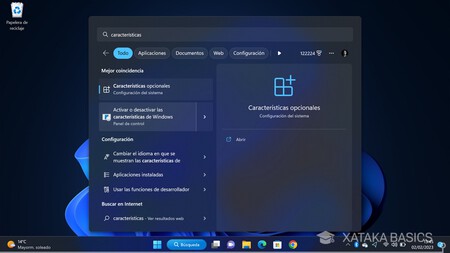
Para activar Telnet en Windows 11, abre el menú de inicio o función de búsqueda y busca el término características. En los resultados, pulsa sobre Activar o desactivar las características de Windows, que es una opción heredada de versiones más antiguas de Windows.
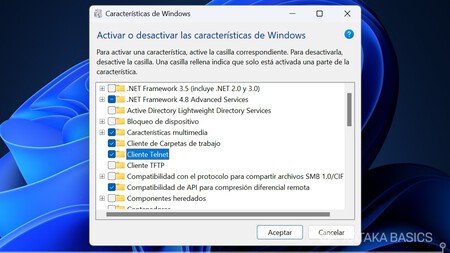
Al hacerlo se abrirá una ventana en la que puedes activar o desactivar características avanzadas de Windows que suelen estar ocultas. En esta pantalla, en la lista tienes que buscar y activar la opción Cliente Telnet , y cuando lo hagas pulsar en Aceptar. Windows tardará unos segundos para buscar los archivos necesarios y activar la característica. Esto lo tienes que hacer en ambos ordenadores que quieras conectar entre sí.
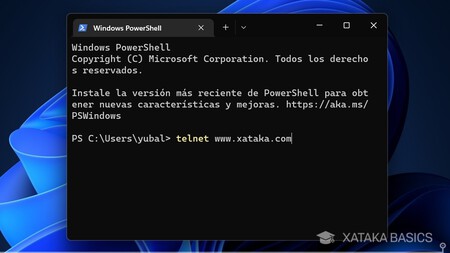
Ahora, tienes que abrir la aplicación Terminal de Windows. En ella, simplemente tienes que escribir los comandos para ejecutar las funciones que quieras realizar mediante Telnet. Por ejemplo, puedes escribir telnet <nombre del dominio> o telnet <dirección IP> para acceder remotamente a un equipo o servidor.
También tienes comandos para hacer verificaciones de puertos abiertos en webs u ordenadores con el comando telnet <dominio o IP> <puerto>, y si el puerto está cerrado verás un error. Además, hay comandos como display para ver la configuración de una conexión, set para cambiar la configuración de conexión o mode para cambiar el modo de transferencia.
Te recordamos que las conexiones no están cifradas, lo que le abre la puerta a varios tipos de ataques informáticos o la intercepción de los datos. Por eso, incluso aunque la utilización de esta tecnología no esté pensada para usuarios domésticos, no suele ser recomendable utilizarla en ningún sitio.






Ver 7 comentarios